有一位深度xp纯净版的朋友换了一台新电脑使用win10系统的时候,想要跟xp系统一样设置快捷启动应用程序,却在桌面上找不到“快速启动栏”在哪里了。其实,在win7系统及其以上版本中则以锁定到任务栏代替“快速启动栏”了,这位朋友直接从xp系统升级到win10系统,肯定是不清楚的。所以深度技术小编分享介绍下win10系统中添加任务栏设置快捷启动程序的具体方法。
步骤如下:
1、在任务栏空白处点击鼠标右键选择“工具栏”—“新建工具栏”,如下图:
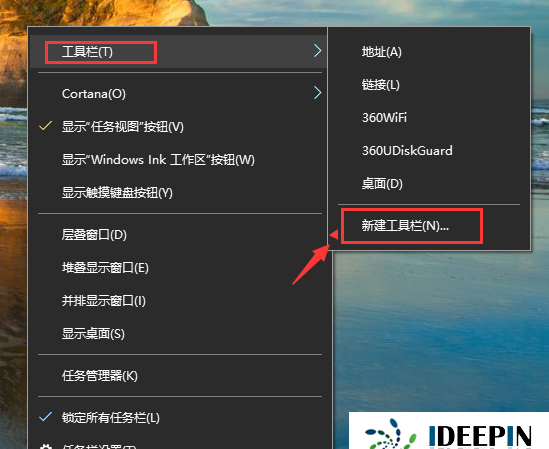
2、在文件夹里面输入这个路径:%userprofile%AppDataRoamingMicrosoftInternet ExplorerQuick Launch 然后点击“选择文件夹”,如下图:
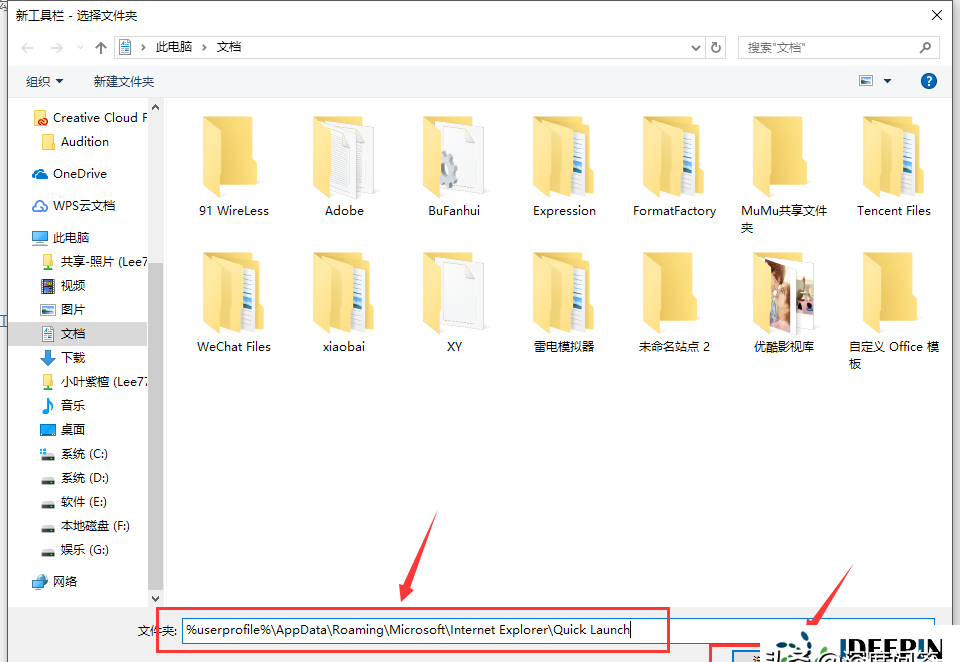
3、在任务栏上空白处右键,把锁定任务栏的勾去掉;如下图:
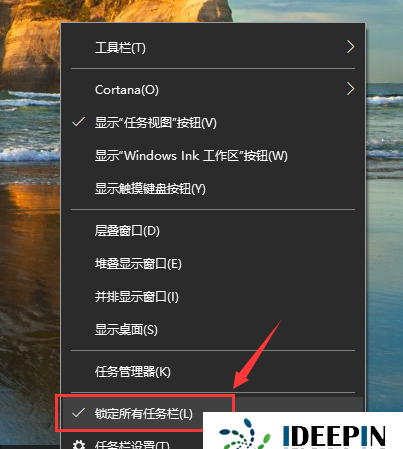
4、然后在Quick Launch的位置往左边移动,移动完成后,在“Quick Launch”上单击右键,把“显示文本”和“显示标题”的勾全部去掉;如下图:
移动前:


移动后:

5、然后把任务栏往左边移动到合适位置,然后在任务栏单击右键,勾选“锁定任务栏”即可。如下图:
移动前:

移动后:





